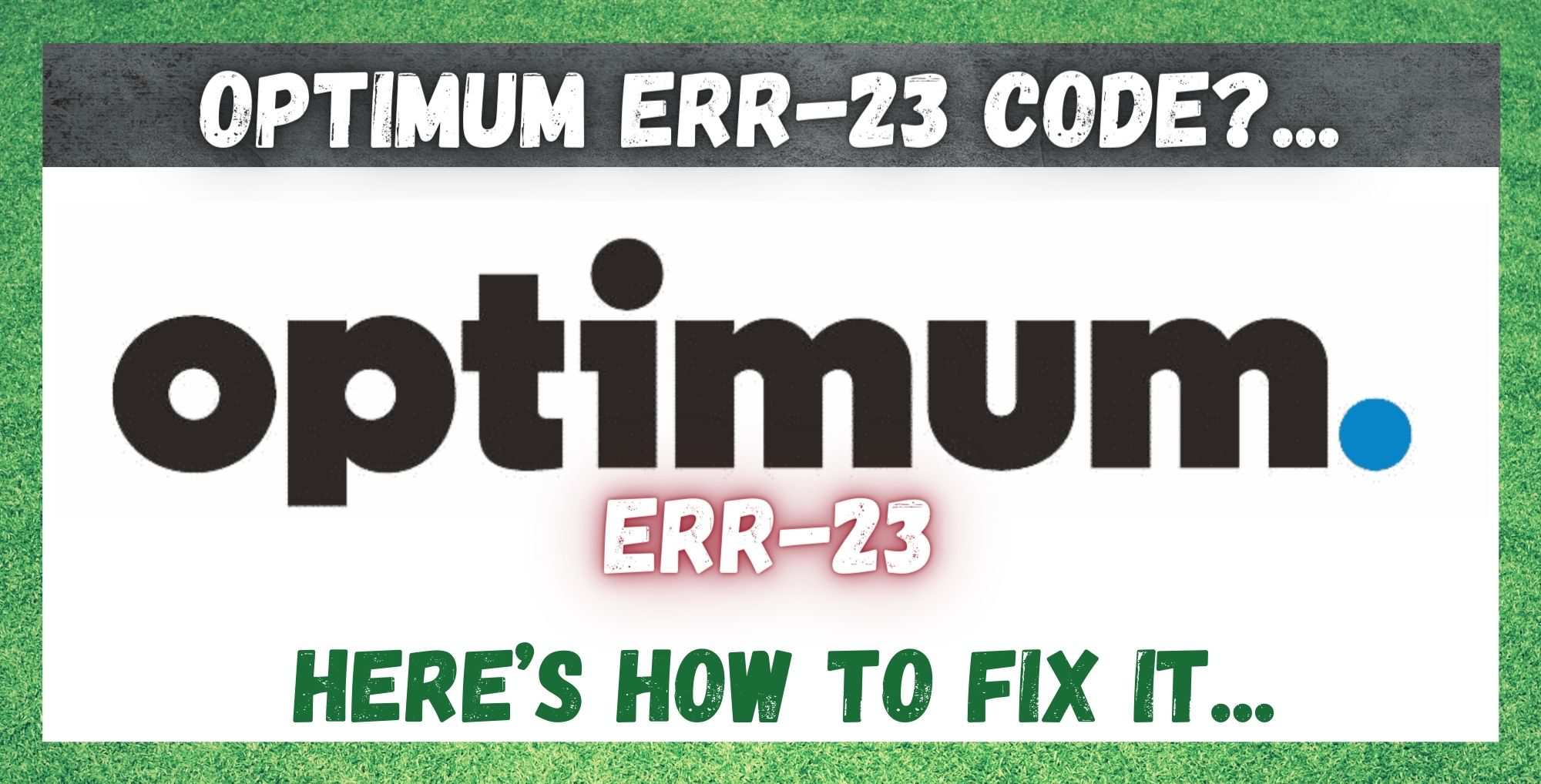Sisällysluettelo
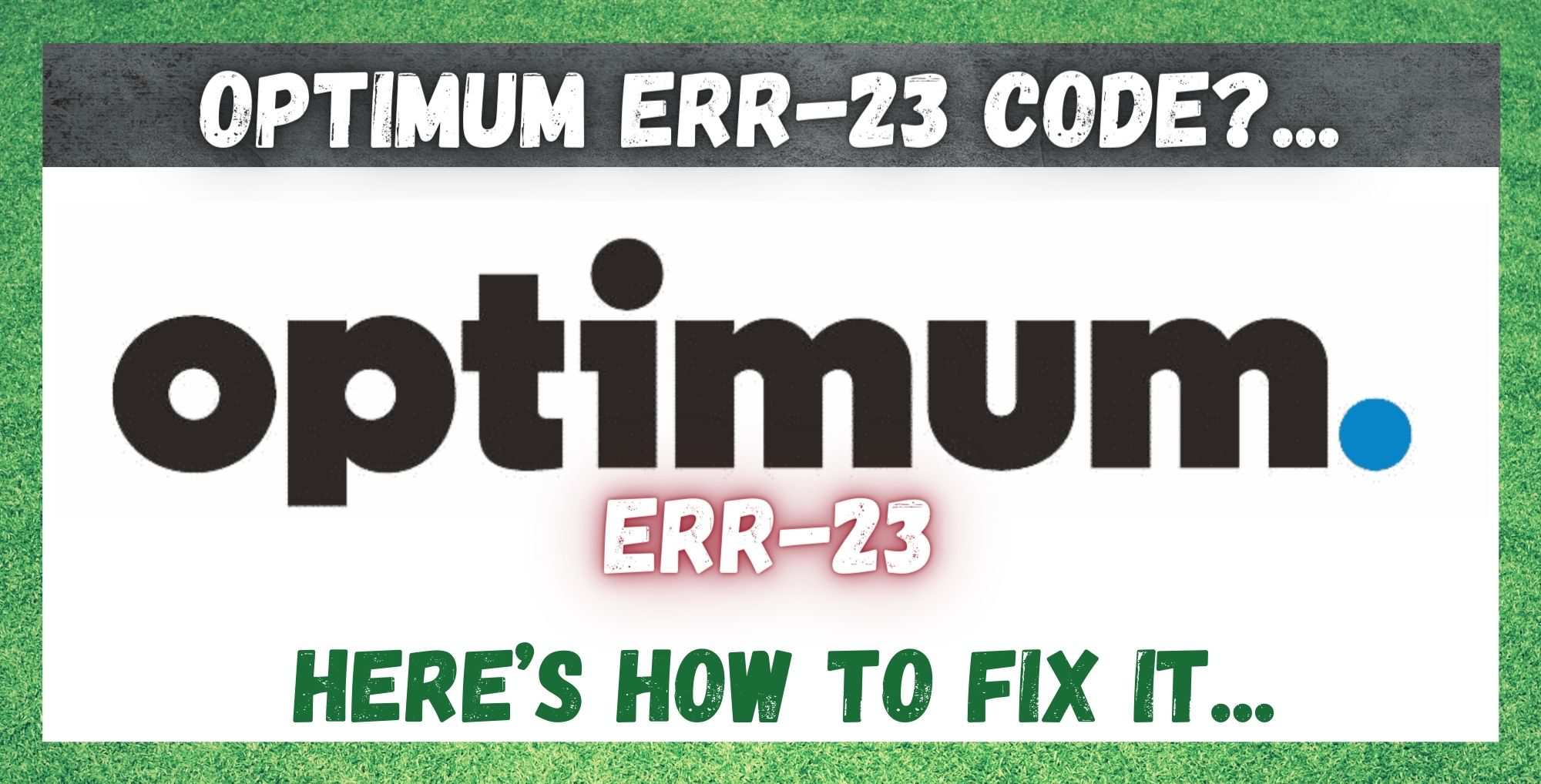
Optimaalinen Err-23
Ne teistä, jotka ovat käyttäneet Optimumin Altice-boxia jo jonkin aikaa, tietävät, että se on laadukas laite. Sitä on helppo käyttää, se on helppo asentaa ja se on yleisesti ottaen melko luotettava.
Itse asiassa, mitä tulee tämäntyyppisiin laitteisiin, meillä ei ole mitään ongelmaa todeta, että tämä on yksi parhaista laitteista. Joten jos olet juuri ostanut, hyvin tehty. Olet tehnyt melko hyvän päätöksen.
Et kuitenkaan lukisi tätä, jos kaikki toimisi moitteettomasti, vai mitä? Vaikka tämä laite on melko luotettava, asiat voivat mennä pieleen aika ajoin. Näin on oikeastaan minkä tahansa huipputeknologian laitteen kohdalla - mitä monimutkaisempi se on, sitä suurempi mahdollisuus on, että jokin menee pieleen.
Kyllä, tämä voi olla varsin ärsyttävää, varsinkin kun se näyttää tapahtuvan ilman hyvää syytä. Mutta hyvä uutinen on, että tämä virhe ei ole kovin vakava.
Kun olen tutkinut internetin tarkalleen mitä ongelmat Optimaalinen Koska se on suhteellisen helppo korjata mukavasti omasta kodista käsin, päätimme koota oppaan, joka auttaa sinua.
Seuraamalla alla olevia ohjeita sinun pitäisi saada palvelusi helposti takaisin toimintaan ilman, että sinun tarvitsee pyytää apua. Joten, ilman muuta, aloitetaan.
Mitä tarkoittaa Optimum Err-23 -koodi?

Ne teistä, jotka ovat lukeneet jonkin artikkelimme aiemmin, tietävät, että haluamme aloittaa selittämällä, mikä aiheuttaa ongelman. Ajatus tämän takana on melko suoraviivainen.
Uskomme, että selittämällä ongelman juurisyyt ymmärrät tarkalleen, mitä tapahtuu, kun jokin menee pieleen seuraavan kerran. Ja pystyt korjaamaan sen paljon helpommin.
Kuten olemme maininneet, tämä virhekoodi ei ole kovin suuri ongelma. Kaikki, mitä Err-23 tarkoittaa, että Altice-vastaanottimesi ei pysty vastaanottamaan mitään.
Tämä tarkoittaa luonnollisesti myös sitä, että tähän voi olla useita syitä. Joskus ongelma on esimerkiksi Optimumin puolella, mutta useimmiten kyse on pienestä huolimattomuudesta sinun puoleltasi.
Pahimmillaan ongelma voi olla vakava, ja se voi ilmetä Altice-laitteistovirheenä. Näissä tapauksissa et voi tehdä muuta kuin kutsua asiantuntijat paikalle. Säästääksesi rahaa ja aikaa suosittelemme kuitenkin, että ensin Varmista, että kyseessä ei ole paljon yksinkertaisempi ongelma.
Ennen kuin siis luovumme laatikosta, tehdään ensin kaikki voitavamme sen korjaamiseksi. Nämä korjaukset ovat melko helppoja, eivätkä ne vaadi sinulta korkeaa teknistä tietämystä. Mikään näistä vinkeistä ei myöskään vaadi sinua purkamaan mitään tai vaarantamaan laitteitasi millään tavalla. Näin ollen on aika ryhtyä toimeen!
Katso myös: Verizon-palvelin ei ole tavoitettavissa: 4 tapaa korjata ongelma1. Käynnistä laatikko uudelleen
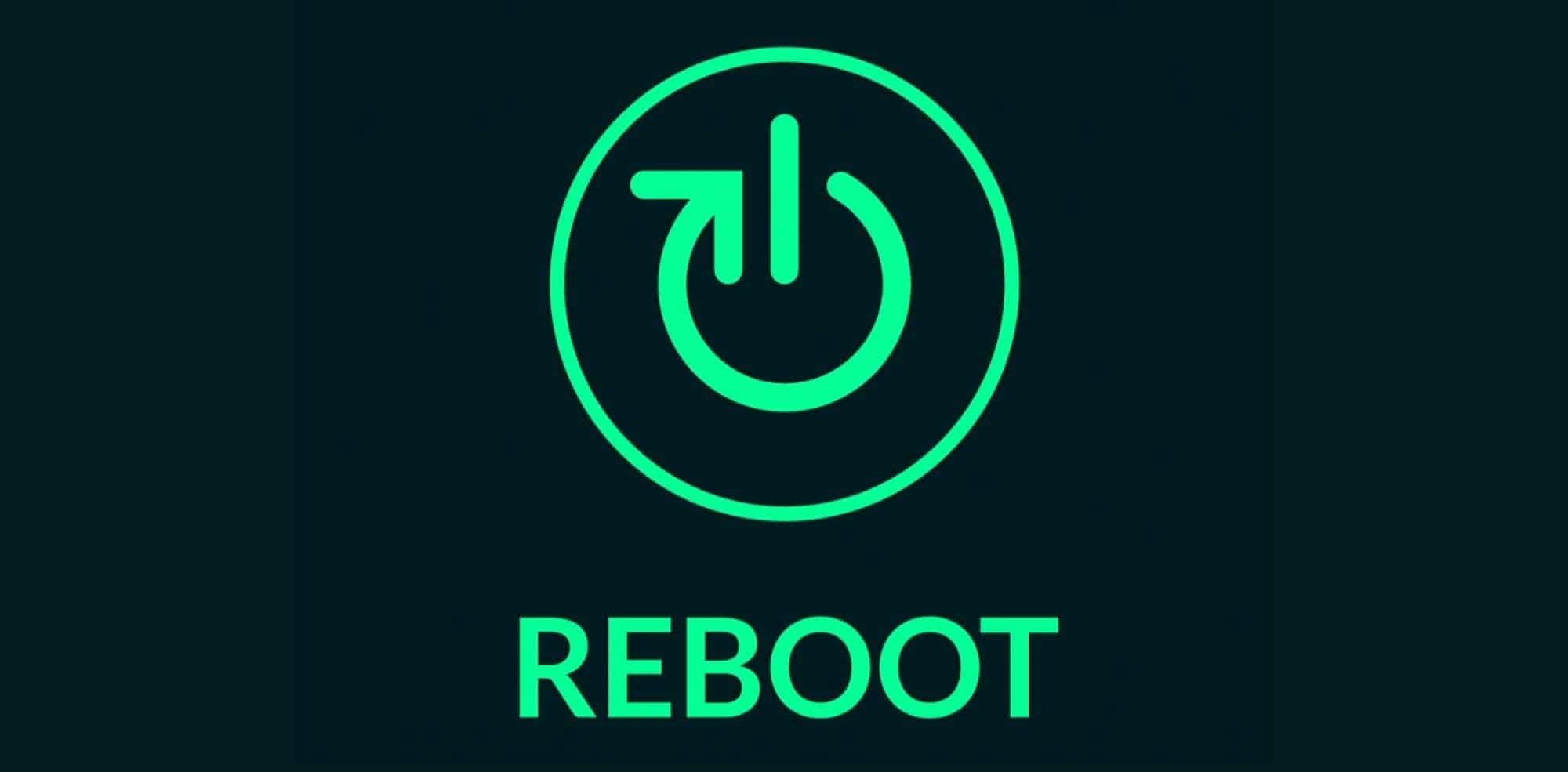
Vaikka tämä korjaus saattaa kuulostaa liian yksinkertaiselta ollakseen koskaan tehokas, olisit yllättynyt siitä, kuinka usein se toimii. Itse asiassa uudelleenkäynnistys on niin onnistunut korjaus, että IT-konsultit vitsailevat usein, että he jäisivät työttömiksi, jos ihmiset vain kokeilisivat tätä ennen avunpyyntöä.
Monissa tapauksissa uudelleenkäynnistys on juuri se, mitä laatikkosi tarvitsee, jotta se voi poistaa joitakin ajan mittaan kertyviä vikoja.
Yleisesti ottaen Altice-laatikko on melko luotettava, mutta jokainen laite alkaa hidastua, jos sitä ei ajoittain käynnistetä uudelleen. Toivottavasti suorituskyky palautuu siis normaaliksi, anna sille vain yksinkertainen uudelleenkäynnistys. Samalla, suosittelemme myös kaikkien laatikkoon liittyvien laitteiden uudelleenkäynnistämistä. Tämä tarkoittaa älytelevisiota, reititintä jne.
Muissa artikkeleissa sanotaan myös, että laitteen nollaaminen korjaa ongelman, mutta mielestämme tämä on hieman äärimmäistä. Laitteen nollaaminen tarkoittaa, että menetät kaikki tallennetut tietosi ja asetuksesi. Säästä tämä siis ehdottomasti viimeisenä epätoivoisena vaihtoehtona. Jos uudelleenkäynnistys ei siis auttanut, on luultavasti parasta siirtyä seuraavaan korjaukseen.
2. Tarkista kaapelit

On hämmästyttävää, kuinka usein huonot kaapelit voivat olla vastuussa siitä, mikä aluksi näytti olevan suuri tekninen ongelma. Yksinkertainen tosiasia on, että jo yksi huono kaapeli voi aiheuttaa koko järjestelmän toiminnan loppumisen kokonaan. Vaurioituneet tai rasittuneet kaapelit eivät vain pysty kuljettamaan samaa tietomäärää kuin upouusi kaapeli.
On myös melko tavallista, etteivät ne anna mitään merkkejä siitä, että ne ovat menettämässä työpaikkansa, ennen kuin ne vain lopettavat toimintansa. Joten kun ne lopettavat toimintansa, on luonnollista, että saatte vain Err-23-koodin sen sijaan, että saisitte erityisen varoituksen kaapeleistanne. Joten, Tarkasta kaikki kaapelit huolellisesti muutaman minuutin ajan.
Etsi tarkkaan merkkejä haurastumisesta tai paljastuneista johdoista. Varmista samalla, ettei kaapeloinnissa ole teräviä mutkia, sillä ne voivat johtaa hyvin nopeasti haurastumiseen. Toinen asia, joka on syytä huomioida Tarkista, että liitännät ovat mahdollisimman tiiviit.
Viimeinen asia, joka on syytä pitää mielessä, on se, että älä koskaan käytä jännitteistä sähköjohtoa tai muunlaista kaapelointia niiden kaapeleiden tilalla, joita sinun on tarkoitus käyttää. Jos teet niin, on lähes varmaa, että häiriöitä syntyy. Tämä johtaa väistämättä siihen, että saat pelätyn Err-23-virhekoodin.
3. Ota yhteyttä asiakastukeen
Jos mikään edellä mainituista vinkeistä ei valitettavasti ole auttanut sinua, sinun ei ole enää mitään tehtävissä. Tässä vaiheessa voimme vain suositella, että ota yhteyttä asiakastukeen.
Koska heillä on hyvä asiakaspalvelu, he lähettävät epäilemättä ammattitaitoisen teknikon nopeasti korjaamaan ongelman sinulle. Koska ongelma on todennäköisesti laitteisto-ongelma, emme suosittele, että yrität tehdä sille mitään muuta.
Err-23-ongelman korjaaminen
Valitettavasti Err-23-koodiin ei ole olemassa kovin montaa hyväksi havaittua korjausta. Olemme kuitenkin aina kiinnostuneita kuulemaan vaihtoehtoisista korjauksista, joita muut ovat keksineet tähän ongelmaan.
Jos siis olet sattunut korjaamaan sen käyttämällä jotain muuta menetelmää, haluaisimme kuulla siitä alla olevissa kommenteissa. Näin voimme välittää sanan lukijoillemme ja ehkä säästää joitakin ihmisiä päänsäryltä myöhemmin. Kiitos!
Katso myös: Dish Network Box ei käynnisty: 5 tapaa korjata ongelma